
Comment réinitialiser le code d'accès Temps d'écran sans identifiant Apple (même sur les derniers iPhone)
May 23, 2025 • Déposé à: Déverrouiller Appareil iOS et Android • Des solutions éprouvées
La fonctionnalité Temps d'écran est un outil précieux pour de nombreux utilisateurs d'iPhone, leur permettant de suivre et de contrôler l'utilisation de leurs écrans. Ils l'utilisent pour la gestion personnelle ou pour configurer le contrôle parental. Cette fonctionnalité permet de définir des limites d'applications, de restreindre le contenu et de programmer des temps d'arrêt. Cela contribue à promouvoir des habitudes numériques plus saines. Cependant, tous ces paramètres sont sécurisés par un code Temps d'écran. Seule la personne qui a configuré ce code peut modifier ces restrictions. La question se pose souvent de savoir comment réinitialiser le code Temps d'écran sans identifiant Apple.
Mais que faire si vous oubliez votre code d'accès Temps d'écran ? Ou pire, si vous recevez un appareil avec un code Temps d'écran que vous ne connaissez pas ? Malheureusement, Apple ne facilite pas la réinitialisation du code sans l'identifiant Apple et le code utilisés pour le configurer. Cela peut être frustrant, surtout si le code a été défini par un ancien propriétaire ou a été oublié au fil du temps.
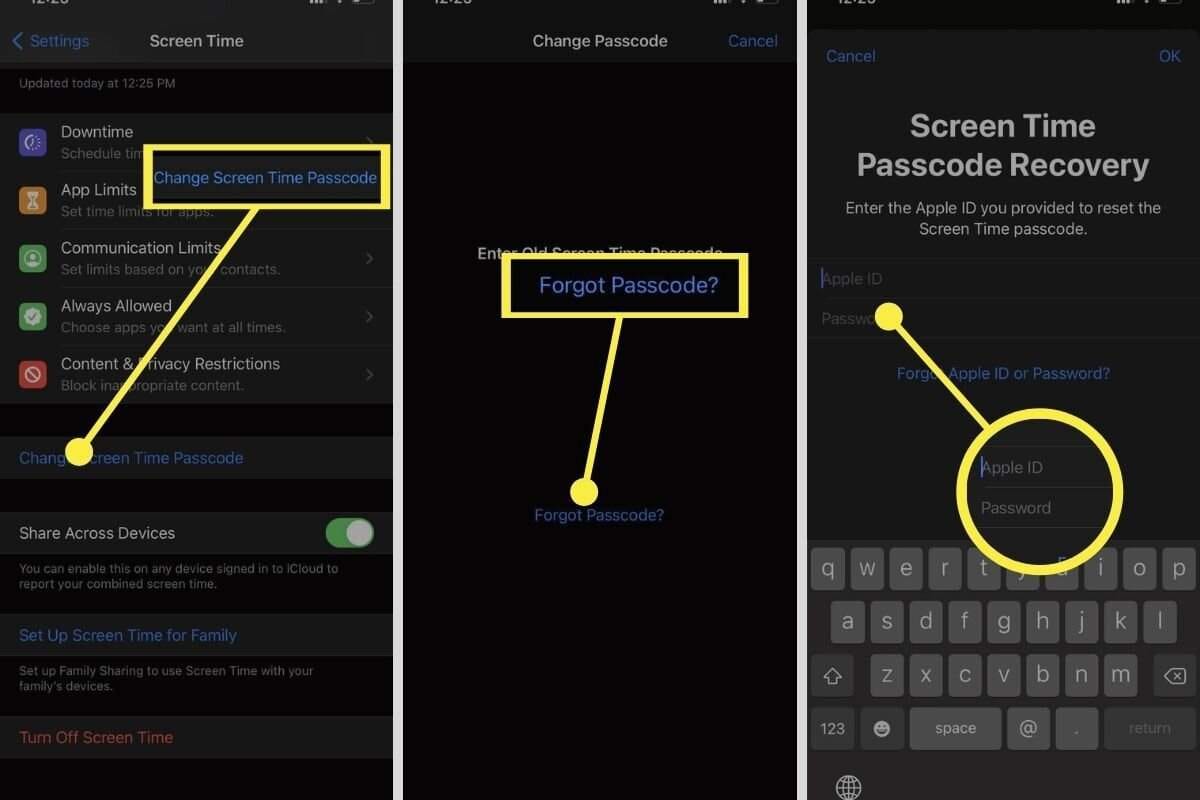
Heureusement, il n'est pas nécessaire de paniquer ou de perdre des données importantes. Aujourd'hui, nous allons vous montrer comment réinitialiser le code Temps d'écran sans identifiant Apple. Nous vous guiderons à travers différentes méthodes. Nous vous présenterons également Dr.Fone, un outil facile à utiliser qui simplifie le processus. Il vous aidera à reprendre le contrôle des réglages de votre appareil.
- Partie 1. Pourquoi pourriez-vous avoir besoin de réinitialiser le code d'accès Temps d'écran
- Partie 2. Problèmes courants lors de la réinitialisation du code d'accès Temps d'écran
- Partie 3. Existe-t-il d'autres moyens de réinitialiser le code d'accès Temps d'écran sans identifiant Apple ?
- Méthode 1 : Réinitialisation d'usine via iTunes/Finder
- Méthode 2 : Contacter l'assistance Apple
- Méthode 3 : Outils tiers de gestion de fichiers ou de contrôle parental
- Partie 4. Comment réinitialiser le code d'accès Temps d'écran sans identifiant Apple

- Partie 5. Conseils pour gérer votre code d'accès Temps d'écran
Partie 1. Pourquoi pourriez-vous avoir besoin de réinitialiser le code d'accès Temps d'écran
Le code d'accès Temps d'écran est une fonctionnalité de sécurité qui protège les réglages de votre appareil. Si vous limitez votre temps d'écran ou restreignez l'utilisation des applications pour des membres plus jeunes de la famille, seules les personnes autorisées peuvent modifier ces réglages. Cela permet de sécuriser les paramètres importants. Mais que se passe-t-il lorsque vous oubliez le code d'accès ? Ou si quelqu'un d'autre l'a défini pour vous et que vous ne pouvez plus effectuer de changements ? Voici quelques situations courantes où vous pourriez avoir besoin de réinitialiser le code d'accès Temps d'écran :
- Code d'accès oublié: Si vous avez défini un code d'accès pour Temps d'écran mais que vous l'avez oublié, vous ne pourrez pas effectuer de modifications ou utiliser certaines fonctionnalités.
- Appareils hérités: Si vous avez acheté un appareil d'occasion ou que vous l'avez obtenu de quelqu'un d'autre, il peut y avoir un code d'accès Temps d'écran défini par l'ancien propriétaire. Sans l'identifiant Apple, vous ne pouvez pas modifier les restrictions.
- Restrictions indésirables: Certaines restrictions peuvent être définies et vous pourriez vouloir les supprimer pour utiliser votre appareil sans code d'accès afin d'effectuer des modifications simples.
- Appareils familiaux: Si vous utilisez un identifiant Apple familial ou partagez un appareil, il se peut que vous deviez réinitialiser le code d'accès. Cela garantit que vous avez un contrôle total sur les réglages de votre appareil. C'est particulièrement important si vous êtes un parent cherchant à ajuster les paramètres de Temps d'écran pour un enfant.
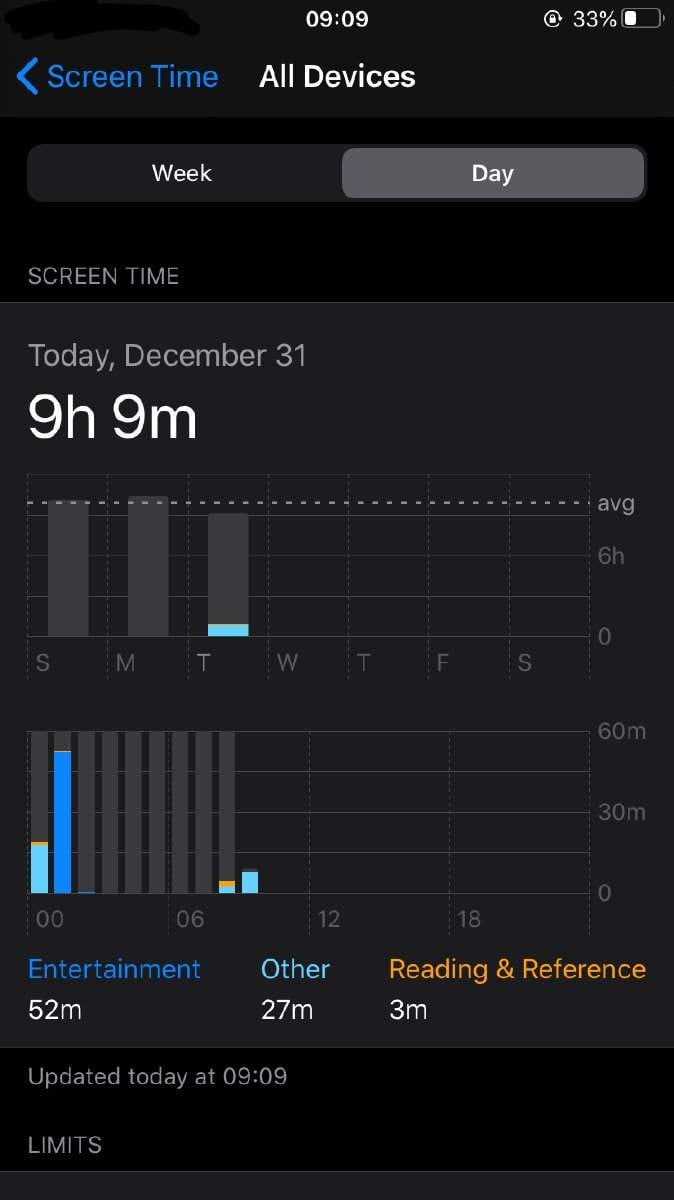
Cependant, Apple ne propose pas de méthode simple pour réinitialiser le code d'accès Temps d'écran sans l'identifiant Apple et le code. Cela peut être frustrant si vous n'êtes pas la personne ayant défini le code d'accès ou si vous l'avez oublié. Il existe des outils comme Dr.Fone qui peuvent vous aider à contourner ce problème et à reprendre le contrôle de votre appareil. Cela peut se faire sans compromettre vos données.
Partie 2. Problèmes courants lors de la réinitialisation du code d'accès Temps d'écran
La réinitialisation du code d'accès Temps d'écran sur votre iPhone ou iPad peut être difficile. C'est compliqué pour de nombreux utilisateurs, surtout lorsqu'ils rencontrent certains problèmes courants. Voici quelques obstacles que vous pourriez rencontrer lors de la tentative de réinitialisation sans identifiant Apple :
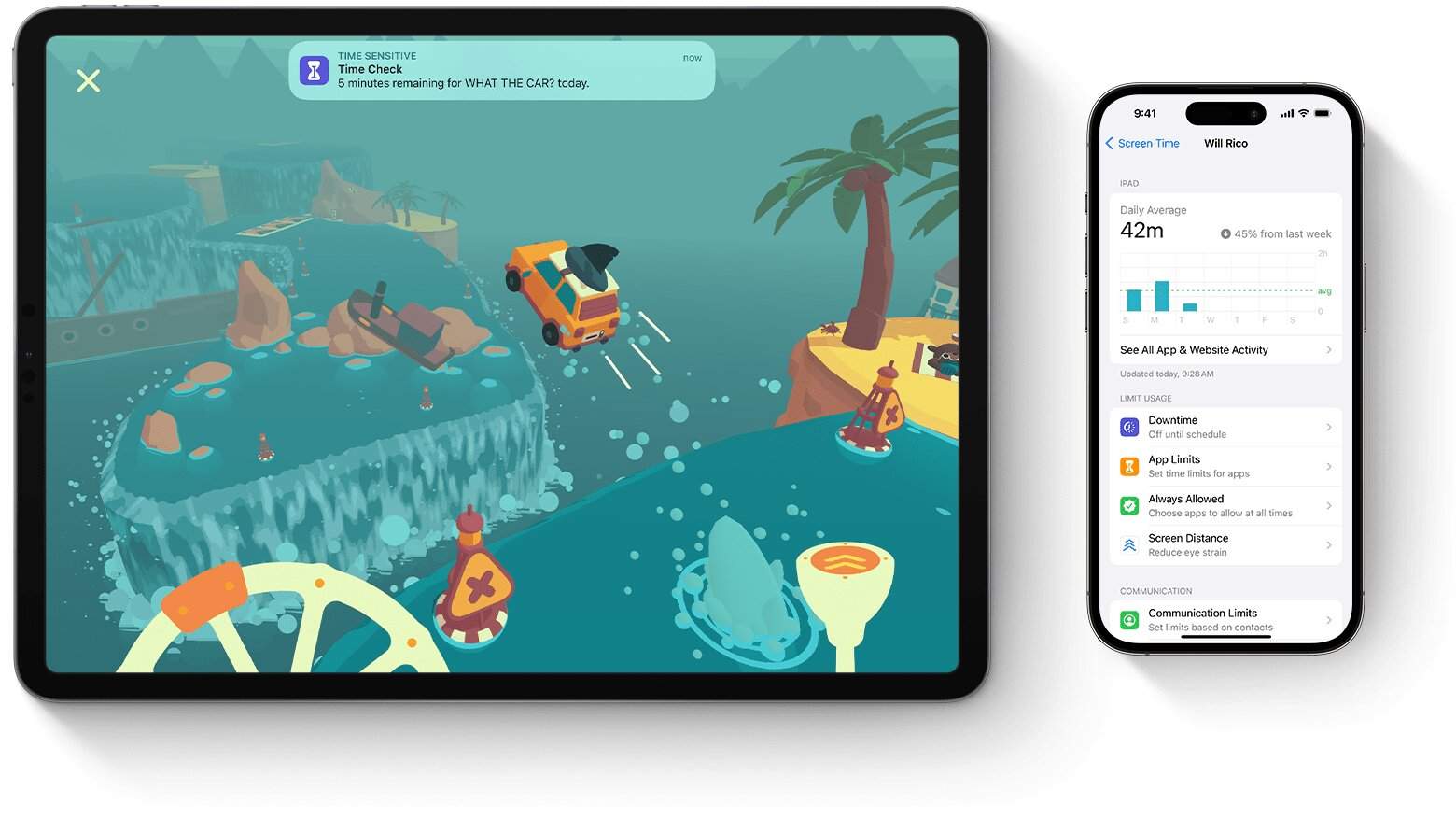
- Identifiant Apple ou code d'accès oublié: Si vous avez oublié l'identifiant ou le code pour Temps d'écran, le réinitialiser devient difficile. Apple exige l'identifiant Apple et son code pour réinitialiser le code. Ainsi, sans ces informations, vous ne pouvez plus accéder aux réglages.
- Pas d'accès à la sauvegarde iCloud: Souvent, si vous restaurez votre appareil à partir d'une sauvegarde, vous risquez de restaurer aussi le code Temps d'écran. Si la sauvegarde inclut le code, cela peut poser problème. Restaurer l'appareil à partir de cette sauvegarde va réactiver les restrictions.
- Processus de récupération Apple déroutant: Les méthodes d'Apple pour récupérer ou réinitialiser le code Temps d'écran sont déroutantes. Elles reposent principalement sur l'accès à l'identifiant Apple et son code. Si vous ne les avez pas ou si votre identifiant Apple est verrouillé, vous pouvez rester bloqué dans une boucle de récupération sans solution.
- Risque de perte de données: De nombreuses méthodes de réinitialisation ou de restauration d'un appareil comportent un risque de perte de données. Sans une sauvegarde récente, la restauration de l'appareil peut entraîner la perte de photos, d'apps ou d'autres données importantes. Cela peut aussi arriver si la sauvegarde ne contient pas les informations nécessaires.
- Incompatibilité avec les anciennes versions d'iOS: Certaines versions d'iOS ne prennent pas en charge certaines méthodes de réinitialisation du code Temps d'écran. Les mises à jour constantes d'iOS rendent les anciennes techniques inefficaces. Vous devrez peut-être chercher d'autres moyens de réinitialiser le code sur votre version spécifique d'iOS.
- Verrouillage de l'appareil à cause de trop de tentatives: Votre appareil peut être verrouillé si vous faites trop de tentatives infructueuses pour saisir le code d'accès Temps d'écran. Cela empêche toute nouvelle tentative de réinitialisation du code jusqu'à la fin de la période de verrouillage.
- Logiciels tiers peu fiables: Certains outils tiers prétendent aider à contourner ou réinitialiser le code Temps d'écran. Beaucoup de ces outils représentent un risque pour la sécurité de votre appareil. Ils peuvent exposer vos données à des menaces informatiques ou causer d'autres problèmes.
Ces problèmes frustrent de nombreux utilisateurs lorsqu'ils tentent de réinitialiser le code sans l'identifiant Apple.
Partie 3. Existe-t-il d'autres moyens de réinitialiser le code Temps d'écran sans identifiant Apple ?
Oui, mais la plupart des méthodes alternatives comportent des limitations ou des risques :
1. Réinitialisation d'usine via iTunes/Finder
- Vous pouvez réinitialiser votre iPhone en utilisant le mode de récupération.
- Cela peut supprimer le code Temps d'écran mais effacera aussi toutes les données à moins d'avoir fait une sauvegarde.
2. Contacter l'assistance Apple
- Apple peut aider à supprimer le code si vous pouvez prouver que vous êtes le propriétaire.
- Cette méthode nécessite l'accès à votre identifiant Apple, elle n'est donc pas utile si c'est le problème.
3. Outils tiers de gestion de fichiers ou de contrôle parental
- Certains prétendent déverrouiller ou gérer le temps d'écran, mais peu sont aussi sûrs et fiables que Dr.Fone.
Ces méthodes peuvent fonctionner pour certains. Toutefois, elles impliquent souvent une perte de données, une complexité technique ou de longs délais d'attente. Pour une solution plus rapide et plus sûre, Dr.Fone est la meilleure recommandation.
Partie 4. Comment réinitialiser le code d'accès du Temps d'écran sans identifiant Apple
Vous avez oublié votre code d'accès ou ne pouvez pas accéder à votre identifiant Apple ? Le réinitialiser ou le contourner peut être impossible avec les méthodes d'Apple. Mais ne vous inquiétez pas ! Vous pouvez toujours reprendre le contrôle sans votre identifiant Apple.
En utilisant un outil fiable commeDr.Fone - Déverrouillage d'écran, vous pouvez vous aider à réinitialiser le code d'accès. Voici comment :

Dr.Fone - Déverrouillage d'écran (iOS)
Déverrouillez l'écran de verrouillage de l'iPhone/iPad sans difficulté.
- Simple, cliquez, procédez.
- Déverrouillez les mots de passe d'écran de tous les iPhones et iPads.
- Aucune connaissance technique requise, tout le monde peut s'en occuper.
- Prend en charge la dernière version d'iOS complètement !

Étape 1. Téléchargez, installez et ouvrez Dr.Fone

Commencez par télécharger Dr.Fone sur votre ordinateur. Il s'agit d'une suite logicielle fiable pour la gestion des appareils iOS. Elle propose différentes fonctionnalités pour vous aider à résoudre de nombreux problèmes d'iPhone. Après le téléchargement, installez le logiciel sur votre ordinateur.
Étape 2. Sélectionnez l'option "Déverrouillage d'écran"

Une fois installé, ouvrez Dr.Fone et allez dans la fonctionnalité "Déverrouillage d'écran". Cet outil est conçu pour aider les utilisateurs à contourner divers verrous d'iPhone, y compris le code d'accès Temps d'écran. Il est conçu pour gérer les problèmes de codes d'accès les plus courants.
Étape 3. Connectez votre appareil à l'ordinateur
Ensuite, connectez votre iPhone ou iPad à l'ordinateur à l'aide d'un câble USB. Dr.Fone détectera automatiquement votre appareil et l'affichera à l'écran. Assurez-vous que votre appareil est déverrouillé et sur l'écran d'accueil avant de continuer.
Étape 4. Démarrez le processus de réinitialisation du code Temps d'écran
Assurez-vous que votre appareil est bien connecté. Une fois cela vérifié, cliquez sur le bouton "Démarrer" pour lancer le processus de suppression du code Temps d'écran. Dr.Fone supprimera le code de votre appareil et déverrouillera les paramètres de temps d'écran sans besoin de l'identifiant Apple. Le logiciel supprimera les paramètres de code. Cela vous permettra de réinitialiser ou de supprimer complètement le code Temps d'écran.
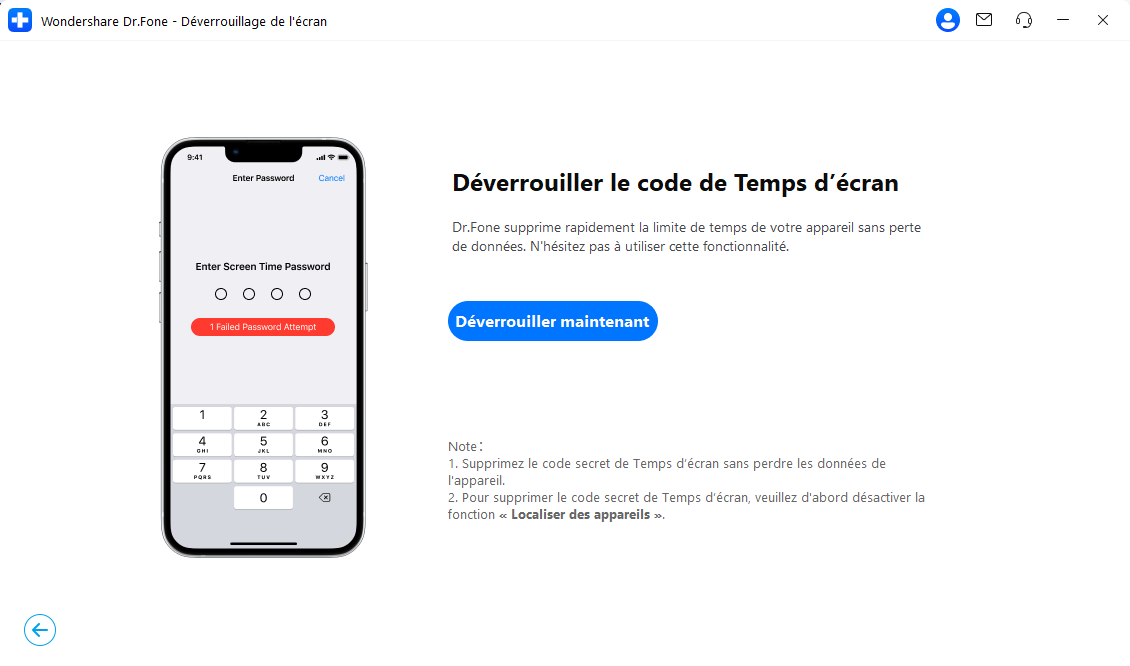
Vous aurez un accès complet à votre appareil une fois le processus terminé. Vous pourrez créer un nouveau code ou le désactiver une fois le processus fini. Avec Dr.Fone, tu peux apprendre Comment contourner le code temps d'écran même si vous n'avez pas accès à votre identifiant Apple. Cela le rend très utile pour les appareils d'occasion qui ont oublié leur code ou qui ont des restrictions du propriétaire précédent.
4,624,541 personnes l'ont téléchargé
Partie V. Conseils pour gérer les mots de passe temps d'écran
Après avoir réinitialisé ou supprimé votre code temps d'écran, prenez les précautions appropriées. Voici quelques conseils utiles pour éviter de rencontrer le même problème à nouveau:
Utilisez un code d'accès mémorable
- Choisissez un code qui a du sens pour vous mais qui est difficile à deviner pour les autres.
Stockage sécurisé
- Enregistrez votre code d'accès dans un gestionnaire de mots de passe fiable ou notez-le dans un endroit sécurisé.
Sauvegardes régulières
- Sauvegardez régulièrement votre iPhone via iCloud ou votre ordinateur pour éviter toute perte de données lors des réinitialisations.
Gardez iOS à jour
- Installez les dernières mises à jour d'iOS pour garantir de meilleures performances. Cela apportera aussi de meilleures fonctionnalités de récupération du code d'accès.
Vérifiez les réglages de Temps d'écran
- Contrôlez vos restrictions, limites d'applications et l'état du code d'accès toutes les quelques semaines pour éviter un verrouillage inattendu.
Évitez de réutiliser d'anciens codes d'accès
- Créez un nouveau code à chaque réinitialisation et ne réutilisez aucun code oublié auparavant.
Utilisez Dr.Fone pour une gestion simplifiée
- Si des problèmes réapparaissent, vous savez maintenant comment effacer ou réinitialiser le Temps d'écran sur votre iPhone en utilisant Dr.Fone.
Ces conseils permettent d'assurer un meilleur contrôle des paramètres Temps d'écran avec moins de problèmes.
Conclusion
Si vous essayez de comprendre comment réinitialiser le code Temps d'écran sans identifiant Apple ou vous vous demandez comment changer mon code Temps d'écran, Dr.Fone offre une solution rapide et sécurisée. Il est aussi complètement compatible avec les versions iOS récentes et les modèles d'iPhone. Ainsi, plus de souci de limitations de l'appareil ou de procédures techniques complexes. L'outil est conçu pour aider tout le monde. Que vous soyez nouveau sur iPhone ou utilisateur Apple expérimenté, il peut résoudre tous vos problèmes. En quelques étapes, vous pouvez reprendre le contrôle de votre appareil.
Vous pouvez supprimer le code ou le réinitialiser facilement. Vous ne perdez aucune donnée et vous n'avez pas besoin d'identifiant Apple. C'est fiable, efficace et totalement sécurisé. Donc, si vous êtes bloqué avec un verrou Temps d'écran, ne paniquez pas. Téléchargez Dr.Fone - Déverrouillage d'écran et reprenez le contrôle de votre appareil simplement et avec confiance.
4,624,541 personnes l'ont téléchargé
Déverrouillage de l'iPhone
- Accéder à l'iPhone verrouillé
- 1. Réinitialiser l'iPhone verrouillé sans iTunes
- 3. Accéder à l'iPhone verrouillé
- 4. Réinitialiser l'iPhone verrouillé
- 5. Réinitialiser l'iPhone verrouillé
- 6. L'iPhone est désactivé
- 7. comment débloquer un iphone indisponible
- 8. Oublier le mot de passe des notes verrouillées
- 9. Déverrouiller le téléphone sans fil total
- 10. Avis sur le déverrouillage de doctorSIM
- Écran de verrouillage de l'iPhone
- 2. Déverrouiller un iPhone quand on a oublié le code
- 3. Déverrouiller l'iPhone oublié mot de passe
- 4. Écran de verrouillage de l'iPhone avec notifications
- 5. Supprimer le mot de passe de l'iPhone
- 6. Déverrouiller l'iPhone trouvé
- 8. Déverrouiller l'iPhone avec écran cassé
- 9. Déverrouiller l'iPhone avec iTunes
- 11. Déverrouiller l'iPhone en mode perdu
- 12. Déverrouiller l'iPhone désactivé sans iTunes
- 13. Déverrouiller l'iPhone sans mot de passe
- 15. Verrouiller les applications sur l'iPhone
- 16. Contourner le mot de passe de l'iPhone
- 17. Déverrouiller l'iPhone désactivé sans ordinateur
- 19. Déverrouiller l'iPhone 7/6 sans ordinateur
- 21. Réinitialiser le mot de passe de l'iPhone
- 22. L'iPhone a un mauvais ESN ou un IMEI sur la liste noire
- Supprimer le verrouillage iCloud
- 1. Supprimer iCloud de l'iPhone
- 2. Supprimer le verrouillage d'activation sans ID Apple
- 5. Vendre un iPhone verrouillé par iCloud
- 6. Déverrouiller l'iPhone verrouillé par iCloud
- Déverrouiller l'ID Apple
- 2. Obtenir l'ID Apple de quelqu'un sans mot de passe
- 3. Supprimer un ID Apple de l'iPhone
- 4. Supprimer l'ID Apple sans mot de passe
- 5. Réinitialiser les questions de sécurité de l'ID Apple
- 7. Créer un compte développeur Apple
- 8. Code de vérification de l'ID Apple
- 9. Changer l'ID Apple sur MacBook
- 10. Supprimer l'authentification à deux facteurs
- 11. Changer de pays dans l'App Store
- 12. Changer l'adresse e-mail de l'ID Apple
- 13. Créer un nouveau compte ID Apple
- 14. Changer l'ID Apple sur iPad
- 15. Changer le mot de passe de l'ID Apple
- 16. ID Apple non actif
- Supprimer le verrouillage de la carte SIM
- 3. Déverrouiller l'iPhone en ligne
- 8. Déverrouiller l'iPhone avec le code IMEI
- 12. Déverrouiller l'iPhone avec/sans carte SIM
- 16. Vérificateur d'IMEI pour iPhone
- 18. Téléphones Samsung de Verizon
- 19. Montre Apple et offres AT&T
- 21. Déverrouiller votre téléphone AT&T
- 22. Plans internationaux d'AT&T
- Déverrouiller l'iPhone MDM
- 2. Supprimer MDM de l'iPhone
- 3. Gestion à distance sur iPhone
- 5. MDM vs MAM
- 6. Meilleurs outils de contournement MDM
- 7. Gestion des appareils IoT
- 8. Gestion unifiée des terminaux
- 9. Logiciels de surveillance à distance
- 10. Gestion de la mobilité d'entreprise
- 11. Solutions MDM pour la gestion des appareils
- Déverrouiller le code de temps d'écran
- Déverrouiller la montre Apple
- ● Gérer/transférer/récupérer des données
- ● Déverrouiller l'écran/activer/verrouiller FRP
- ● Résoudre la plupart des problèmes iOS et Android
- Déverrouiller maintenant Déverrouiller maintenant Déverrouiller maintenant
















Blandine Moreau
staff Rédacteur